Google Chrome에서는 기본적으로 즐겨찾기 표시줄이 숨겨져 있으므로 즐겨찾는 웹사이트를 직접 표시할 수 없습니다. 이 기사에서 PHP 편집기 Strawberry는 귀하가 즐겨찾는 웹사이트에 쉽게 액세스하고 관리할 수 있도록 Google Chrome에서 즐겨찾기 표시줄을 표시하는 구체적인 단계를 자세히 소개합니다. 즐겨찾기 표시줄의 가시성을 복원하는 방법을 알아보려면 아래 내용을 읽어보세요.

먼저 Google Chrome을 열고 북마크바에 추가할 웹페이지를 선택한 다음 URL 뒤의 별표 기호를 클릭하여 추가합니다(그림 참조). ).

2. 추가한 URL이 페이지에 보이지 않습니다. 일반적으로 추가된 URL은 주소 표시줄 아래에 표시됩니다(그림 참조).
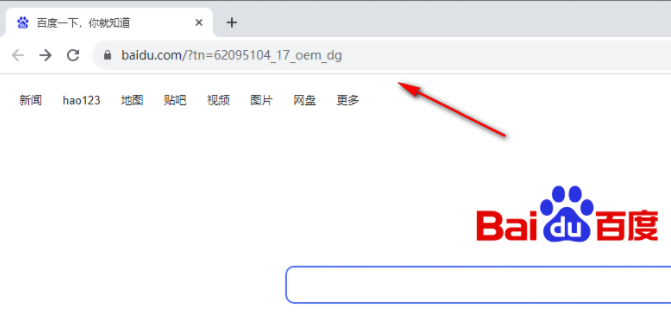
3 이때 오른쪽 상단에 있는 점 3개 아이콘으로 마우스를 이동한 후 옵션을 클릭하고 메뉴 표시줄에서 [설정] 옵션을 선택해야 합니다(그림 참조). 그림).

4 설정 페이지에 들어가면 왼쪽의 [모양] 옵션을 직접 클릭한 다음 페이지의 [북마크 바] 옵션 뒤에 있는 버튼을 클릭하여 활성화하면 표시됩니다. 오른쪽 상단에 표시된 [모든 북마크] 버튼으로 이동합니다(그림 참조).

5. [모든 북마크] 버튼을 클릭하면 방금 추가한 URL이 표시됩니다. 그런 다음 [사이드바를 열어 모든 북마크 보기] 옵션을 클릭할 수 있습니다(그림 참조).
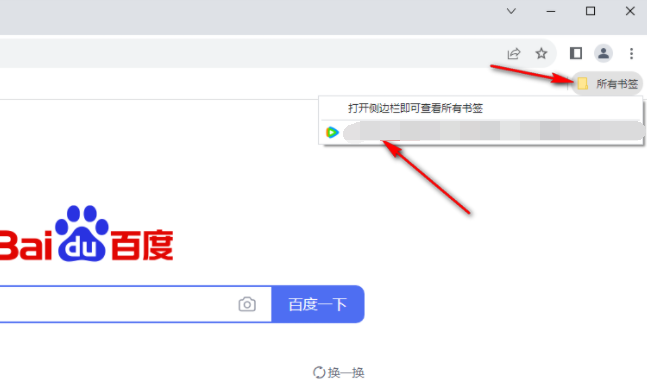
6. 그러면 왼쪽에 열리는 창에 일반적으로 추가하는 모든 URL 콘텐츠가 표시됩니다(그림 참조).

위 내용은 Chrome에서 즐겨찾기 표시줄을 표시하는 방법의 상세 내용입니다. 자세한 내용은 PHP 중국어 웹사이트의 기타 관련 기사를 참조하세요!